Proces przypisywania towarów do lokacji służy przyjęciu towaru na konkretne położenie magazynu. Rozpoczyna się on po wybraniu dyspozycji z listy i kliknięciu przycisku Przypisz towary do lokacji.
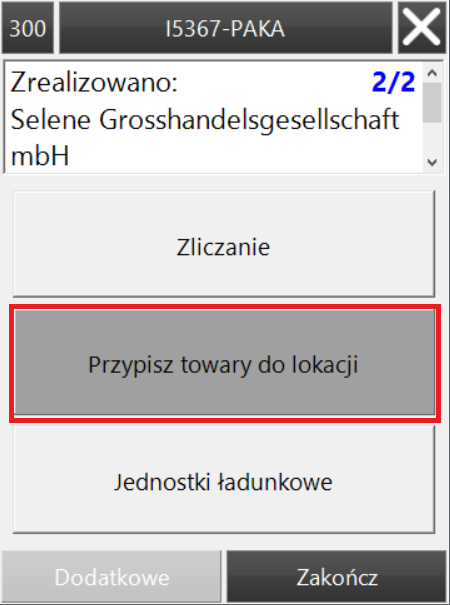
Kolejność kroków w procesie Przypisywania towarów do lokacji zaprezentowana została na diagramie poniżej. Kolor pomarańczowy oznacza krok opcjonalny.

Realizacja pozycji towarowej bez partii
Po wybraniu procesu wyświetlona zostanie lista pozycji do realizacji. Rozpoczęcie realizacji pozycji odbywa się poprzez kliknięcie w wybraną pozycję z listy lub zeskanowanie kodu/EANu/Nazwy w filtrze.
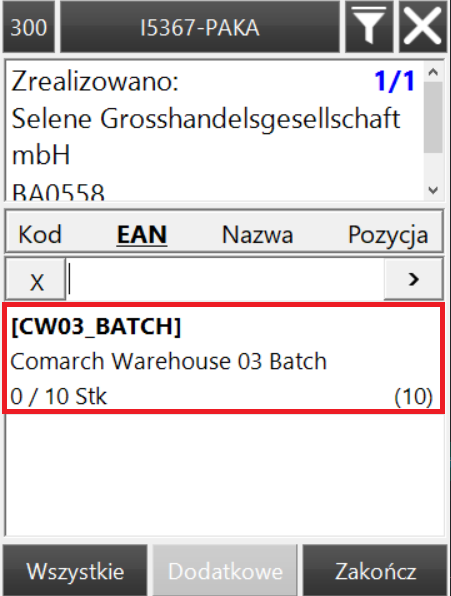
Krok 1
W tym kroku należy podać ilość towaru. Maksymalna ilość jaką można wprowadzić deklarowana jest wcześniej w procesie Zliczanie. Zadeklarowana ilość widoczna jest w polu Do realizacji.
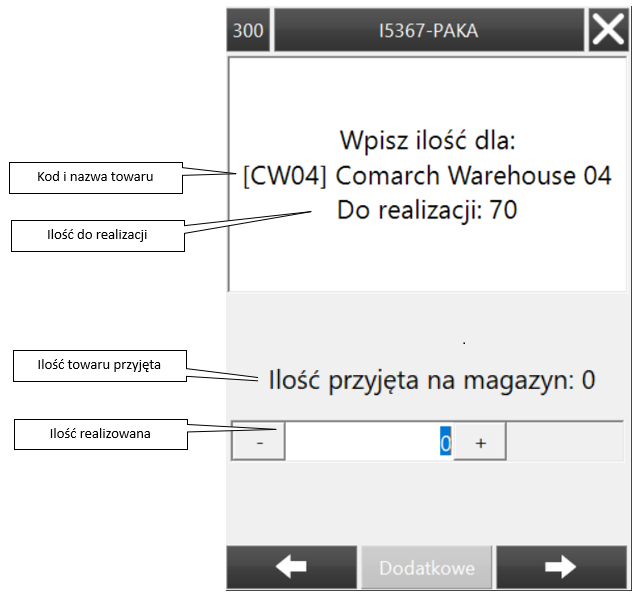
Krok 2
Następnym krokiem jest zeskanowanie kodu położenia docelowego.
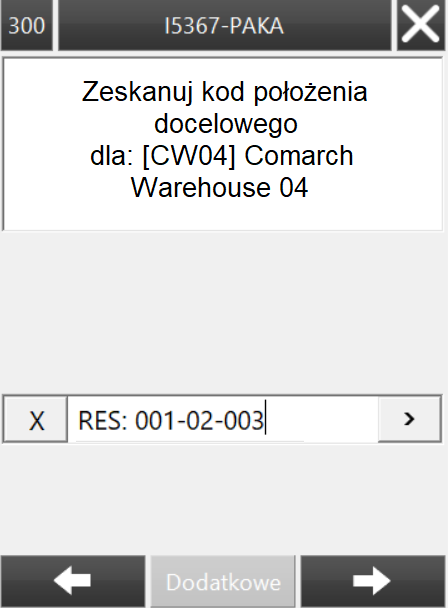
Krok 3
Po potwierdzeniu kodu położenia docelowego nastąpi powrót do listy pozycji i wyświetlony zostanie komunikat: „Pozycja zrealizowana pomyślnie”.
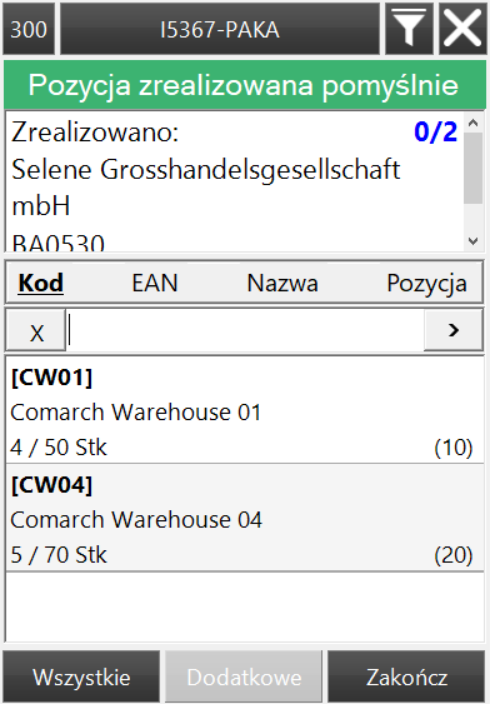
Realizacja pozycji towarowej z partiami
Po wybraniu procesu wyświetlona zostanie lista pozycji do realizacji. Rozpoczęcie realizacji pozycji odbywa się poprzez kliknięcie w wybraną pozycję z listy lub zeskanowanie kodu/EANu/Nazwy w filtrze.
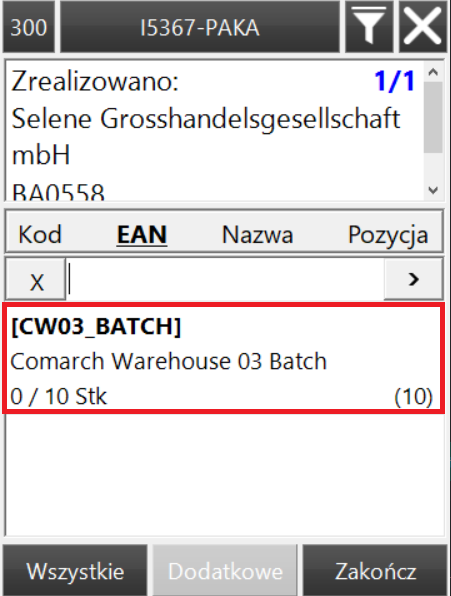
Krok 1
Po wybraniu pozycji obsługiwanej według partii w tym kroku należy wybrać z listy partię do realizacji.

Krok 2
W kolejnym kroku należy podać ilość towaru dla wybranej partii. Maksymalną ilość określa pole Do realizacji.
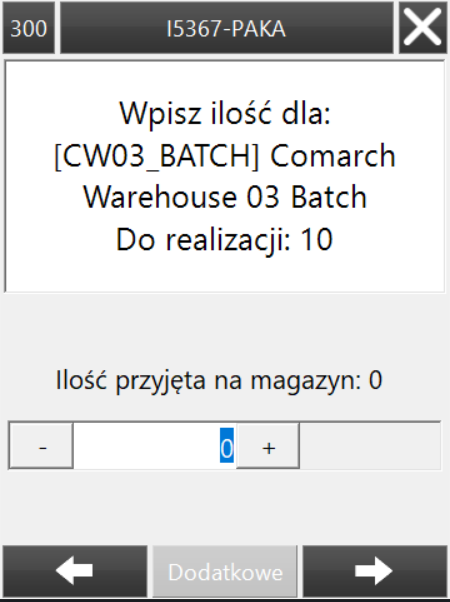
Krok 3
Następnym krokiem jest zeskanowanie kodu położenia docelowego.
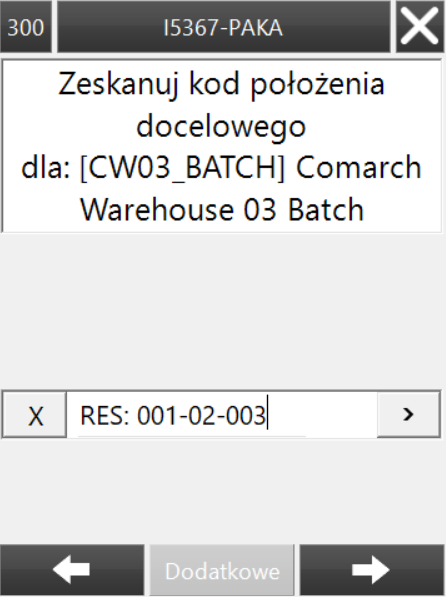
Krok 4
Po potwierdzeniu kodu położenia docelowego nastąpi powrót do listy pozycji i wyświetlony zostanie komunikat: „Pozycja zrealizowana pomyślnie”.
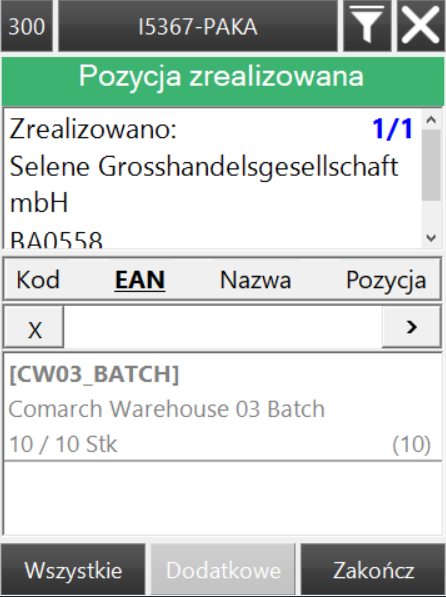
Zakończenie realizacji dyspozycji
Aby zakończyć pracę z dyspozycją należy nacisnąć przycisk ![]() .
.
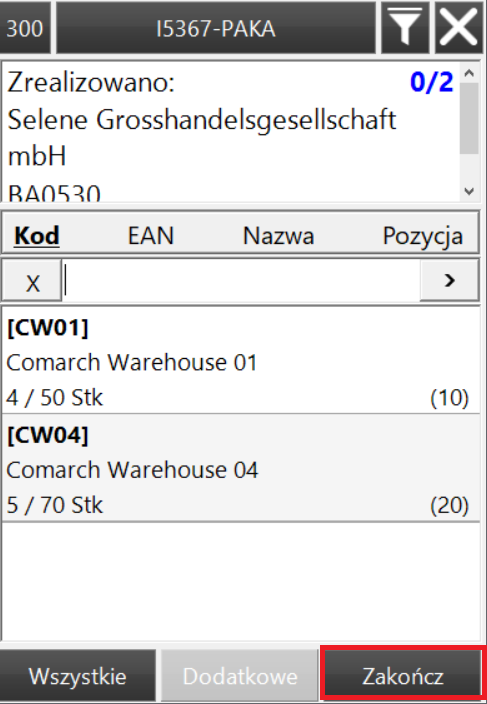
Pojawi się wówczas komunikat z następującym zapytaniem:
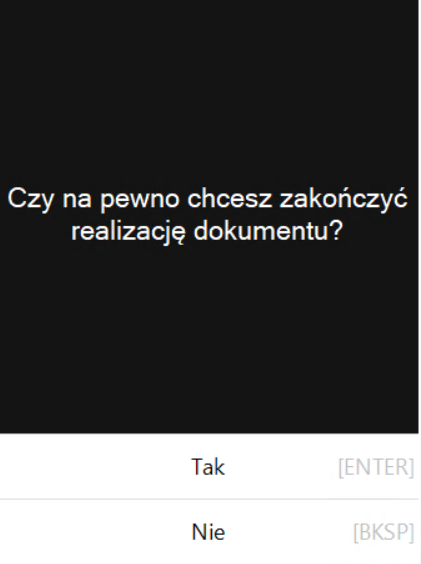
Kliknięcie opcji Nie spowoduje powrót do listy pozycji dyspozycji. Kliknięcie opcji Tak spowoduje zakończenie realizacji dyspozycji i przejście do listy dyspozycji.
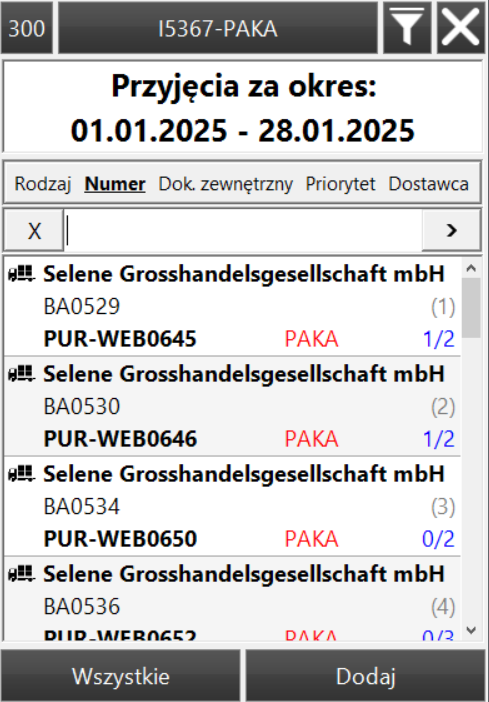
Jeśli zakończenie realizacji dyspozycji nie będzie możliwe, wyświetlony zostanie komunikat informujący o przyczynie. Przykład:
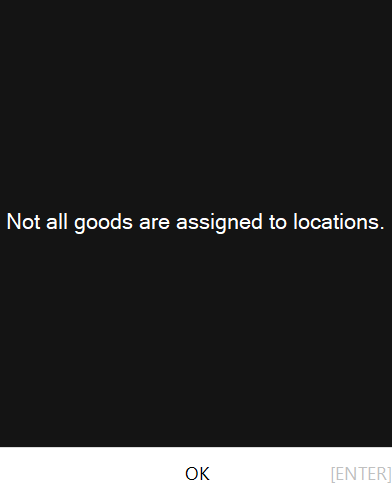
Po kliknięciu przycisku OK nastąpi powrót do listy pozycji dyspozycji.
